Win7系统查看串口号的方法非常简单,只需打开“设备管理器”,在“端口(COM和LPT)”中找到对应串口号即可。首先,点击“开始”菜单,输入“设备管理器”打开,然后在设备管理器中找到“端口(COM和LPT)”选项,展开后即可看到串口号信息。如果需要更详细的信息,可以右键点击串口属性查看更多设置。这个方法简单易行,适用于Win7系统用户快速查找串口号。
1、将串口先插在电脑上,如果是第一次插,驱动安装成功之后右下角会提示哪个串口,如果没有提示的话在我的电脑右击,然后选择【管理】。
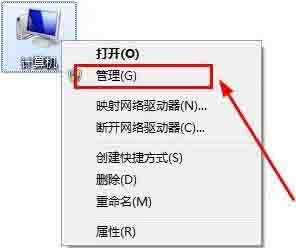
2、在计算机管理界面,选择系统工具。

3、在计算机管理界面的系统工具里面选择【设备管理】。

4、在计算机管理界面的系统工具的设备管理里面选择端口。
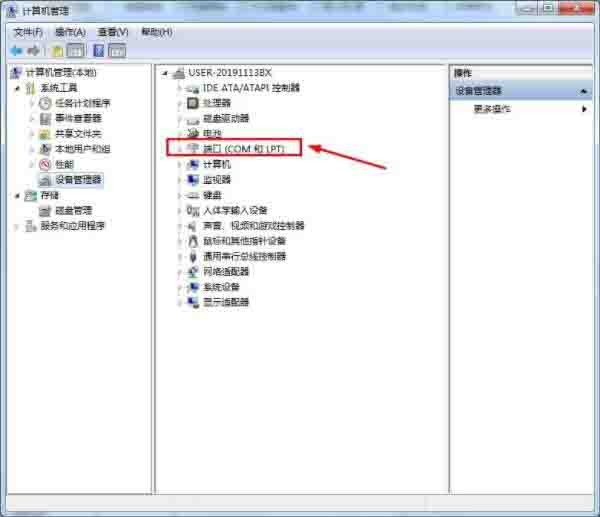
5、在弹出来的端口中查找串口的号就可以,如果不知道哪个是自己想要的号,可以将串口线重新插拔看哪个有删除又增加哪个就是;在串口号右击可以更改串口的一些设置。
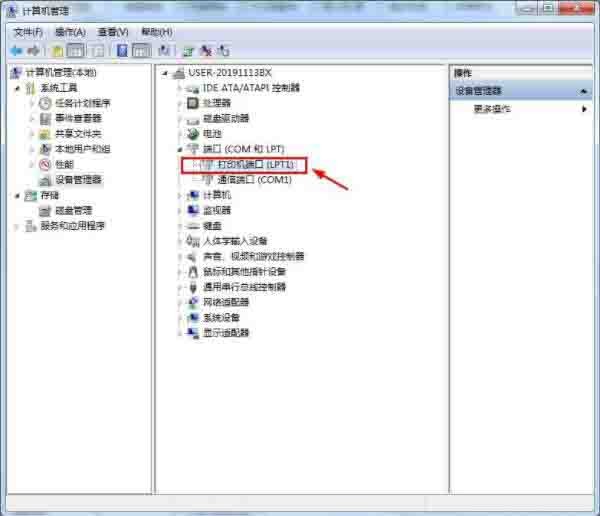
以上是WIN7系统查看串口号的简单方法的详细内容。更多信息请关注PHP中文网其他相关文章!




